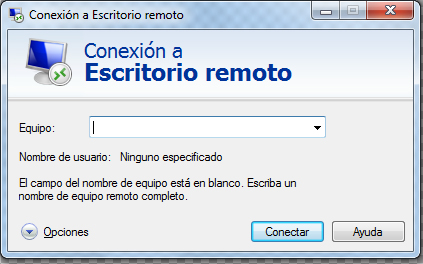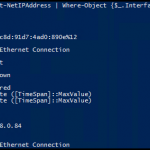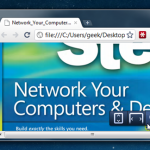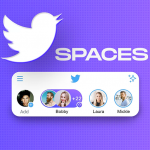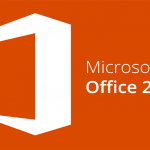La seguridad de una PC está compuesta por firewall eficaces, software anti-malware eficiente, códigos WPA y WEP, así como varios otros ajustes relacionados con el software y las aplicaciones. Cuando el Escritorio Remoto está habilitado, se deben tomar precauciones adicionales para minimizar la posibilidad de infección de malware o hacking. Si la tecnología de una compañía de software puede utilizar tu ordenador de forma remota, entonces cualquiera con el conocimiento y la capacidad puede hacerlo. Para proteger de los robots y script kiddies, el puerto RDP debe ser cambiado.
El protocolo de escritorio remoto dirige los servicios de escritorio remoto a través del puerto 3389, por defecto. Cualquier conexión de escritorio remoto se realizan a través del puerto 3389. Este es el caso para todos los usuarios que estén leyendo esto, a menos que ya hayas cambiado el puerto. Básicamente, esto significa que este puerto es un blanco fácil. Al cambiar el puerto RDP, la seguridad se ve reforzada debido a que los robots y kiddies están diseñados para atacar el puerto RDP, 3389.
Para que esto sea realmente eficaz, debes implementar una política de bloqueo de cuentas que sea fuerte. Esto te protege contra el uso del protocolo RDP para obtener la contraseña de administrador. Si la contraseña es alcanzable debido a la ausencia de una política de bloqueo de cuentas, el puerto RDP se puede encontrar sin importar lo que se haya cambiado.
Cambiar el puerto por defecto RDP se logra a través de un simple hack en el registro (Registry). Otro método consiste en cambiar el puerto de RDP con una utilidad de terceros. Siempre se debe establecer un punto de restauración antes de hacer cambios en el registry.
Método 1: Hackeando el registry
Ejecuta el comando regedit desde el menú Inicio para abrir el Editor del Registro. Vaya a HKEY_LOCAL_MACHINE SYSTEM, CurrentControlSet, Control, Terminal Server, WinStations y RDP_Tcp. Encuentra el dword NúmeroPuerto (PortNumber) y haz clic derecho con el mouse.
Selecciona Modificar. Cambia la base a decimal e introduce el nuevo número de puerto con un valor entre 1025 y 65535, siempre y cuando el puerto no esté en uso. Haga clic en Aceptar.
Método 2: Hack Software usando Fix It
El Asistente de Microsoft Fix It se puede utilizar para cambiar el puerto de RDP. Está disponible a través del sitio web de Microsoft. O puedes descarharlo aquí. Haga clic en el enlace anterior y descargue la utilidad gratuita. Luego debes hacer clic en Siguiente para iniciar el Asistente. Una pantalla de NúmeroPuerto será presentada. Introduce un valor de un puerto no utilizado que desees utilizar como el nuevo puerto RDP. Una vez más, el valor debe estar comprendido entre 1025 y 65535. Haga clic en Siguiente y ya está.
Reinicie el sistema para que los cambios tengan efecto.
La próxima vez que te conectes a tu sistema con RDP tendrás que proporcionar el número de puerto. Asegúrate de escribirlo en un lugar seguro para que no se te olvide. Desde el cliente de Escritorio Remoto, agrega un punto después de la dirección IP o después del nombre de host e introduce el número de puerto después del punto. Esto configurará todo para funcionar con normalidad.
Puede que sea una tarea sencilla, pero sin duda es un paso efectivo para evitar problemas de seguridad con las operaciones de Escritorio Remoto. Una buena política de bloqueo de cuentas y cambiar el puerto de RDP te servirá para mantener a los chicos malos a raya.
Los usuarios de Windows que no utilicen el Escritorio Remoto, alternativamente, puede deshabilitar el servicio por completo y cerrar el acceso por completo. Esto se hace con un clic en el botón Inicio y la seleccionando el Panel de Control.
Necesitas abrir el icono de Sistema en el Panel de Control y seleccionar Configuración Remota de las opciones.
Desactive la opción «permitir conexiones de asistencia remota a este equipo» y activar donde dice «No permitir conexiones a este equipo» en el escritorio remoto.